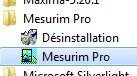
COMPARER DES EMPREINTES DIGITALES AVEC MESURIM PRO |
Version simplifiée - D'après le document d'Eric
JOURDAN - Professeur de SVT au Lycée Charles Nodier - 39
DOLE |
| Pour le Collège du Val du Gy - Fête de la Sciences - Octobre 2011 |
1- Installation :
Le logiciel doit être téléchargé, installé et lancé.
| Le plus facile est de télécharger l'installateur qui fera un raccourci dans le menu Démarrer : | 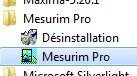 |
| install_mesurimpro.exe (1,56 Mo) | |
| A défaut, télécharger et décompresser dans un dossier : | |
| Mesurim_pro.exe (1,52 Mo) |
2- Présentation :
La fonction "superposer une image" va permettre de comparer des empreintes digitales en les superposant.
3- Mode d'emploi :
A l'ouverture du logiciel, ouvrir les deux images d'empreintes digitales que l'on veut étudier et comparer :

Pour accéder à l'outil superposition, cliquez sur [Image], puis sélectionnez dans la liste déroulante [Superposer une image]. La fenêtre ci-dessous apparait alors à l'écran. |
 |

|
A l'aide de la barre d'outils, sélectionnez l'image superposée en utilisant la flèche déroulante.
|
A tout moment, vous pouvez modifier l'opacité de la 2ème image de manière à bien repérer les différentes minuties et les différents motifs de l'empreinte. Selon les images, il est conseillé de régler la couleur de transparence (en général, utiliser la couleur blanche en transparence). De manière à bien superposer les deux empreintes, il peut être nécessaire de pivoter l'image. Il est
également possible de zoomer la 1ère image (image du fond) de manière à
bien visualiser les détails, les zones caractéristiques de l'empreinte. |
Exemple : l'empreinte de droite (image superposée) est placée petit à petit sur l'empreinte de gauche (image de Fond).
